Как установить Microsoft Office 2010 на Ubuntu 13.04
Всем привет, давно не писал статьи на данный сайт, решил все же возобновить и потихоньку начать наполнение сайта статьями, на этот раз решил написать статью, о том, как правильно установить Microsoft Office 2010 на Ubuntu 13.04. Я уже писал про установку MS Office на windows, но поставить софт на windows платформу дело нехитрое, а вот поставить его на линукс – неограниченное веселье и танцы с бубном , шучу конечно, но что то в этом есть и так поехали.
Как известно гегемония Microsoft Office на сегодняшний день бесспорна, практически все без исключения пользуются ей на своей ОС и этому есть свои причины. Главная причина установки Office 2010 на Ubuntu, то что линуксовые приложения для работы с офисом не способны в погной мере обрабатывать файлы с форматом .docx хотя многие утверждают, что это не так, но опыт показывает, что файлы открываются не полностью, не отображаются формулы, таблицы и еще можно найти много разной мелочи.
Microsoft Office + Ubuntu 13.04 или связка джедая
Для начала посмотрим, как это все дело будет работать :
Для установки нам понадобиться:
- Эмулятор PlayOnLinux +библиотеки
- Wine
- Библиотека Curl
- MSXML6
- Образ диска с Microsoft Office 2010
- Терпение =)
Для того что бы установить PlayOnLinux открываем консоль и прописываем :
| wget -q “http://deb.playonlinux.com/public.gpg” -O- | sudo apt-key add – sudo wget http://deb.playonlinux.com/playonlinux_lucid.list -O /etc/apt/sources.list.d/playonlinux.list sudo apt-get update sudo apt-get install playonlinux |
Теперь устанавливаем библиотеку Curl :
|
Теперь нам нужно установить wine, установим самую свежую версию вайна 1.5.31 для этого так же в консоли прописываем :
|
В нашем случае донастраивать wine с помощью утилиты winecfg нет необходимости, так как playonlinux сам установит все нужные нам компоненты.
Приступаем к самой установке офиса, открываем playonlinux жмем установить, выбираем установить с диска либо с компьютера, я выбрал 2 вариант предварительно эмулировав образ как носитель, для этого 2 раза нажал на iso образ установочного диска, затем в playonlinux выбрал файл setup.exe далее установка до боли стандартна, предварительно playonlinux поставит все нужные библиотеки для запуска офиса затем начнется сама установка office 2010. После того, как установка будет закончена запускаем и наслаждаемся =)
Видеоинструкция по установке Microsoft Office 2010 на Ubuntu 13.04, к сожалению вышла дерганая картинка, за что приношу извинения =)
Остались вопросы пишите их в комментариях =)
Да, и еще, если у вас при работе с принтером картридж не печатает, то может быть он засох и его надо прочистить. Это можно делать самостоятельно, просто зайдите на сайт и просмотрите подробный процесс чистки на видео.




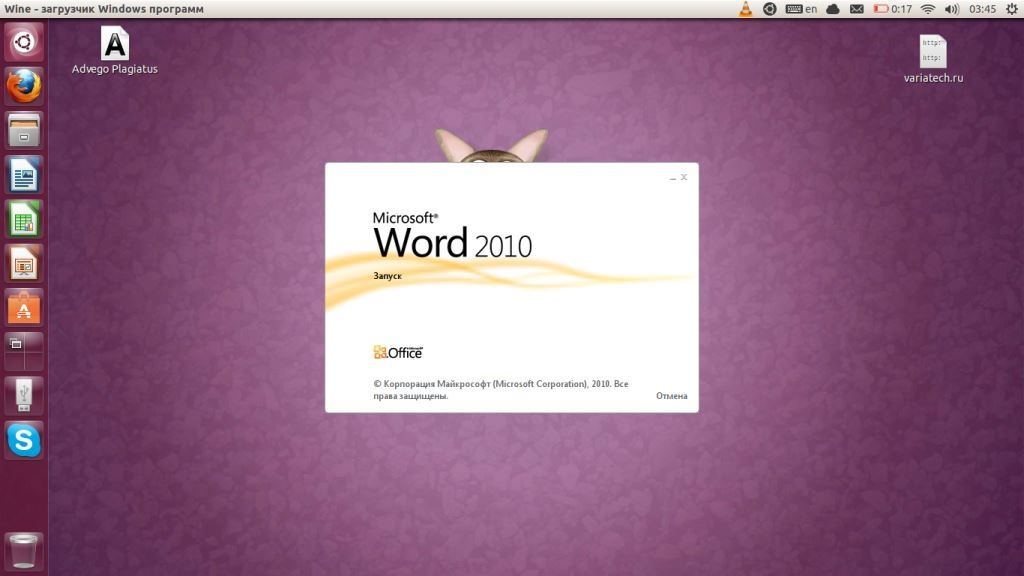
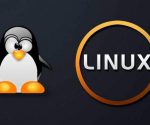



Так же в настройках Playonlinux есть функция присвоения расширений. Настройте по своему вкусу. Например для файлов .doc присваиваем программу MS Word. Затем в самой системе для расширения .doc указываем программу Playonlinux. Все, теперь при двойном клике по doc файлу, он откроется в MS Word как родной 😉
Взял на себя смелость дописать эти строчки в репосте на своем портале.
Спасибо за материал.
Добрый день, будьте добры объясните пожалуйста поподробнее как присвоить это расширение, у меня не получается…
Хотелось бы уточнить вопрос… MSOffice получилось установить через Wine, без Playonlinux, теперь хочется ,чтобы “при двойном клике по doc файлу, он откроется в MS Word как родной ;-)”…
все это хорошо! нигде не вижу описания проблем связанные с активацией и обновлениями sp1 sp2…. поэтому мой выбор virtualbox
Если бы вы установили, то увидели бы встроенный скрипт по активации.
Эксель не работает. формулы рисует белым по белому
а где взять сам мс офис?
во во